Si të përdorni internetin usb në android. Si ta shpërndani internetin nga telefoni? Udhëzim hap pas hapi për Android, iOS, Windows Phone
Kjo bëhet duke krijuar një pikë hyrjeje mobile në telefon, në të cilën kështu fiton qasje në internet. Në këtë artikull ne do të demonstrojmë se si bëhet kjo duke përdorur shembullin e një telefoni Android.
Hap # 1. Hapni cilësimet e Android.
Së pari ju duhet të hapni parametrat e Android. Për ta bërë këtë, hapni listën e të gjitha aplikacioneve dhe gjeni aty një aplikacion me emrin "Settings". Mund të hapni edhe cilësimet duke përdorur perden e sipërme.
Hap # 2. Hapni seksionin "Rrjetet tjera".
Pas hapjes së cilësimeve shkoni tek seksioni "Rrjetet tjera". Në disa faqe, ky seksion i cilësimeve mund të quhet "Më shumë" ose diçka tjetër. Por, ajo gjithmonë do të jetë e vendosur pranë cilësimeve të Wi-Fi dhe Bluetooth.
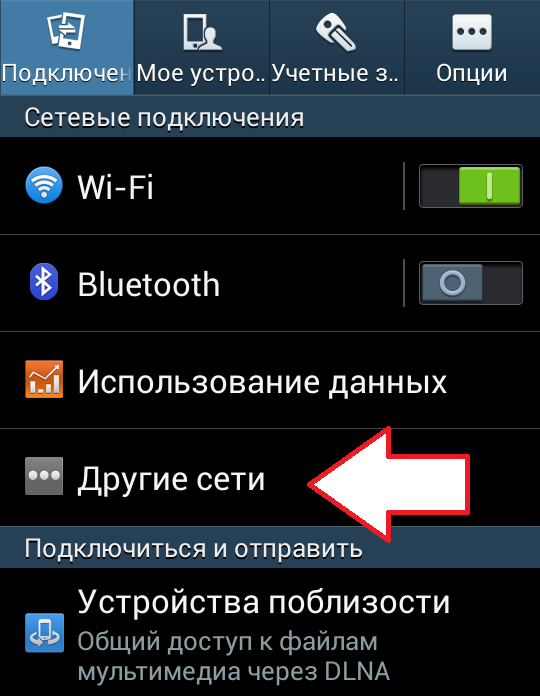
Hapi i 3. Hapni nënseksionin "Modemi dhe pikat e hyrjes".
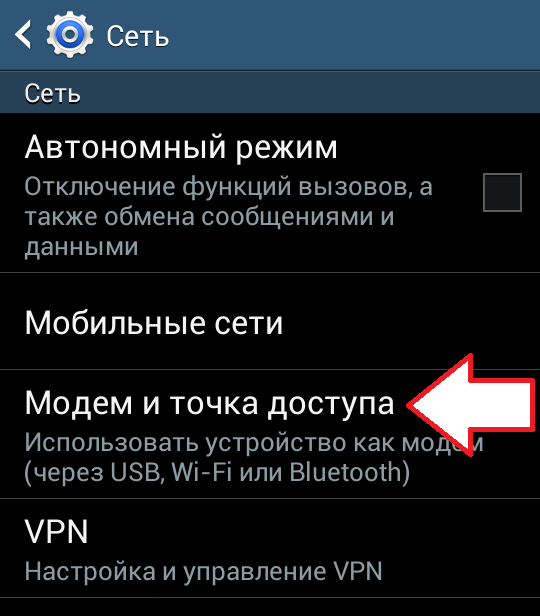
Hapi # 4. Kthejeni në pikën e qasjes.
Tani duhet të aktivizoni pikën e qasjes. Për ta bërë këtë, zhvendosni kalimin e Pikave të Kyçjes Portative në pozicionin e ndezur. Në disa telefona, për të mundësuar aksesin, duhet të shënoni artikullin përkatës.
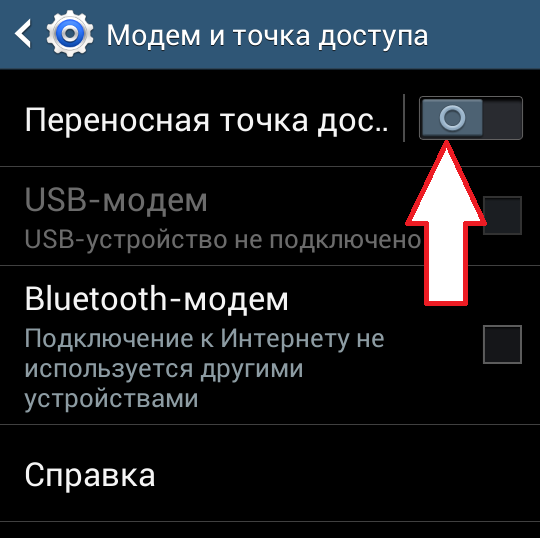
Pas futjes në pikën hyrëse të Wi-Fi, mund të duket një dritare që ju kërkon të konfirmoni veprimin. Këtu, thjesht klikoni në butonin "Po".
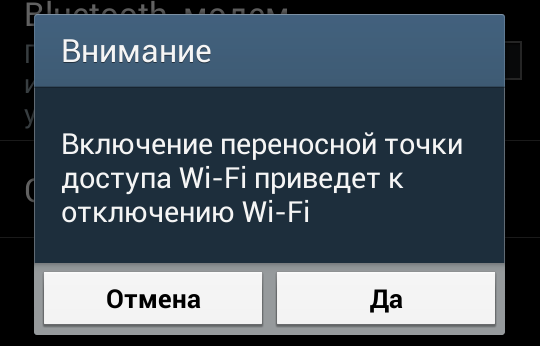
Hapi numër 5. Shikoni fjalëkalimin nga pika juaj e qasjes.
Për t'u lidhur me pikat e hyrjes në telefonin tuaj ju duhet të dini fjalëkalimin. Për ta bërë këtë, pasi të keni kthyer në pikën e qasjes, hapni seksionin "Pika hyrëse portative".

Këtu mund të gjeni emrin e pikës tuaj të qasjes (SSID saj), si dhe një fjalëkalim.

Numri i hapit 5. Lidhu me Wifi duke përdorur një kompjuter.
Pasi të krijohet pika e qasjes, mund të filloni të lidhni kompjuterin. Për ta bërë këtë, klikoni në ikonën Wifi në taskbar.

Pas kësaj, një listë e rrjeteve në dispozicion Wi-Fi do të shfaqet në ekran. Mes tyre do të jetë pika e aksesit e krijuar nga telefoni juaj. Zgjidhni atë dhe kliko në butonin "Connect".

Pas kësaj, do të shfaqet një dritare që ju kërkon të futni çelësin e sigurisë. Futni fjalëkalimin nga pika jonë e qasjes në telefon.

Kjo është e gjitha, nëse fjalëkalimi është i saktë, kompjuteri do të lidhet me pikën e qasjes dhe interneti duhet të funksionojë.
Si ta shpërndani internetin nga telefoni, nëse pyetni shokët? Nëse keni nevojë për internet në disa pajisje në të njëjtën kohë, por vetëm në një, ju duhet të dini se si ta bëni atë.
Si funksionon puna e përgjithshme në internet në një smartphone?
Absolutisht të gjithë përdoruesit mund të përdorin smartphone-in e tyre si një pikë qasjeje në internet.Kushti kryesor për shpërndarjen është disponueshmëria e një lidhjeje interneti 2G, 3G ose 4G në një smartphone.
Një smartphone që shpërndan internetin mund të transmetojë një sinjal për disa pajisje në të njëjtën kohë. Kufizimet në numrin e qasjeve në pikën e qasjes varen nga shumë faktorë, duke përfshirë cilësimet e fabrikës së një pajisjeje individuale.
Sa më shumë pajisje të lidhur me një pikë aksesi, aq më ngadalë do të jetë shpejtësia e lidhjes në rrjet.
Udhëzime për Android
Nëse jeni përdorues i një telefoni të zgjuar ose tabletë në Android, ju mund të shpërndani internetin si më poshtë:
- në dritaren që hapet, gjeni skedën e rrjeteve celulare dhe hapni listën e plotë të parametrave duke klikuar në artikullin "Më shumë";
- shkoni te menyja e pajisjes dhe pastaj aktivizoni panelin e cilësimeve (Figura 1);
- tani klikoni në pikën "Access Point" dhe "Settings" (Fig.2);
- në dritaren e re, duhet të konfiguroni parametrat e lidhjes. Për të filluar, specifikoni emrin e rrjetit - kjo pajisje do të shihet nga pajisje të tjera kur ata përpiqen të lidhen me pajisjen tuaj. Zgjidhni nivelin e mbrojtjes - niveli i sigurisë dhe kompleksiteti i kodimit të fjalëkalimit të qasjes varen nga ajo. Rrjeti mund të lihet i hapur - të gjithë përdoruesit do të jenë në gjendje të lidhen me pikën e qasjes (nëse është e mundur, mos përdorni një rrjet të hapur, mund të jetë i pasigurt për pajisjen tuaj). Tjetra, duhet të dalësh me një fjalëkalim për të hyrë në lidhjen (Figura 3).
Udhëzime për iOS
Nëse jeni përdorues i iPhone ose iPad, ndiqni udhëzimet:
- shkoni te cilësimet e pajisjes;
- zgjidhni dritaren e cilësimeve celulare (Fig.6);
- vendosni parametrin "Modem Mode" në gjendjen "Enabled" (Fig.6);
- tani lëvizni poshtë në faqen e cilësimeve derisa të shfaqet seksioni i cilësimeve të modemit (Fig.7);
- në fushën APN, futni operatorin tuaj, emrin e tij dhe fjalëkalimin e qasjes (për shembull, për rrjetin MTS të tre parametrat do të kenë vlerën "mts"). Ju mund t'i gjeni të dhënat nga operatori juaj;
- pas futjes së këtyre të dhënave, një element modaliteti i ri modem do të shfaqet në dritaren e cilësimeve (Figura 8). Hape atë.


 Fig. 8 - mundëson shpërndarjen në Internet
Fig. 8 - mundëson shpërndarjen në Internet
Tani mund të lidheni me pajisjen nga kompjuteri juaj ose një smartphone tjetër.
Imagjinoni një situatë ku bilanci i telefonit nuk ju lejon të përdorni internetin celular dhe router juaj nuk ka aftësinë teknike për të shpërndarë Wi-fi. Çfarë të bëni në një situatë të tillë kur doni të shtriheni në divanin tuaj të preferuar dhe të bisedoni me miqtë në rrjetet sociale, dhe në këtë vend ju duhet të uleni në kompjuter, meqë interneti është vetëm në të. Por unë nxitoj t'ju pëlqej, pasi ka një mënyrë mjaft të thjeshtë që do t'ju lejojë të realizoni planet tuaja.
Parimi themelor i metodës në fjalë është shpërndarja e Internetit nga një kompjuter në një telefon në formën e Wi-Fi, për këtë ju nevojitet një kompjuter desktop apo laptop që tashmë është i lidhur me internetin dhe gjithashtu duhet të ketë një modul Wi-Fi të integruar ( në laptopë modern, është ndërtuar në të vërtetë, por për një kompjuter desktop mund t'ju duhet të blini veçmas) në fakt, një kompjuter i tillë do të veprojë si një router Wi-Fi. Për të integruar gjithë këtë në një router "vetë-bërë", ne do të kemi nevojë për një program për të konfiguruar dhe kontrolluar.
Vendosja e programit për shpërndarjen e Internetit nga kompjuteri në telefon
Ka shumë programe që përdoren për të konfiguruar dhe menaxhuar një "router shtëpi" nga kompjuteri juaj, por më i kujdesshëm dhe i qëndrueshëm është MyPublicWiFi. Programi është zhvilluar nga një ekip nga Gjermania, gjithashtu vlen të përmendet se MyPublicWiFi punon vetëm në sistemin operativ Windows. Konsideroni cilësimet e programit në faza.
1. Sapo të keni shkarkuar dhe instaluar programin, mund të vazhdoni të konfiguroni. Kur të filloni programin MyPublicWiFi, do të shihni tri skeda: "Vendosja", "Klientët" dhe "Menaxhimi".

2. Shko te tab "Setting". Këtu duhet të plotësoni fushat në vijim: "Emri i rrjetit (SSID)" (emri i rrjetit) cakton një emër për rrjetin tuaj të ardhshëm, Tasti i rrjetit (atleast 8 karaktere) (Tasti i rrjetit të paktën 8 karaktere), futni fjalëkalimin për rrjetin tuaj të ardhshëm, ) (Shpërndani lidhje interneti) zgjidhni nga lista rrjetin aktiv të internetit përmes të cilit ju merrni internetin si kompjuterin tuaj. Pas plotësimit të të gjitha fushave, duhet të klikoni në butonin "Vendosni dhe Nisni Hotspotin", pas së cilës duhet të rifilloni kompjuterin për të përfunduar dhe ruajtur të gjitha cilësimet. Pastaj mund të shpërndani Wi-Fi nga kompjuteri juaj.
3. Në skedën "Klientët" mund të gjeni informacionin e mëposhtëm: Emri i kompjuterit që është i lidhur me rrjetin tuaj, adresa e tij fizike (MAC) dhe adresa IP.

4. Në skedën "Menaxhim" ju mund të ndryshoni gjuhën e programit, për fat të keq, gjuha ruse nuk është aty, gjithashtu këtu mund të gjeni URL-në e faqeve të vizituara të atyre përdoruesve që përdorin internetin duke përdorur një router "shtëpi" Wi-Fi.


 Çfarë duhet të bëni nëse iPhone ka filluar të shkarkojë shpejt - këshilla të dobishme
Çfarë duhet të bëni nëse iPhone ka filluar të shkarkojë shpejt - këshilla të dobishme Si të aktivizoni virtual Wi Fi në Windows
Si të aktivizoni virtual Wi Fi në Windows Lidhje me Internetin në desktop të largët
Lidhje me Internetin në desktop të largët